Kuidas Origin mänge Steami kaudu voogesitada

Origin Games, nagu Sims 4 või SimCity, voogesitamine Steami kaudu.
Steamis mänge mängides võite aeg-ajalt soovida kasutada veebibrauserit. Võib-olla soovite vaadata juhendit või osta oma mängu jaoks DLC-d. Võite avada vahekaardi oma tavalisse brauserisse, kuid mõned mängud ei tööta hästi, kuna fookus kaob ja võivad kokku kukkuda.
Selle abistamiseks on Steamil oma mängusisesesse ülekattesse sisse ehitatud veebibrauser, mis võimaldab teil lülituda brauserile, ilma et peaksite mängust lahkuma. Esmakordsel avamisel kuvatakse brauseris vaikimisi avaleht. Vaikimisi on Google avaleht, mis võib olla kasulik, kui soovite üldiselt midagi otsida. Kui aga soovite tõenäoliselt otsida midagi konkreetset, võite aja säästmiseks muuta oma kodulehte. Näiteks võite määrata oma avaleheks Steam Store'i veebilehe.
Kuidas muuta mängusisese ülekattega brauseri avalehte
Steami mängusisese brauseri avalehe konfigureerimiseks klõpsake Steami põhiakna vasakus ülanurgas "Steam" ja seejärel rippmenüüs "Settings".
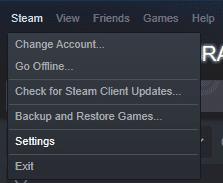
Avage seaded, klõpsates Steami põhiakna vasakus ülanurgas nuppu "Steam" ja seejärel nuppu "Seaded".
Kui olete Steami seadetes, minge vahekaardile "Veebibrauser". Saate sisestada oma kohandatud kodulehe URL-i väljale „Veebibrauseri avaleht”.
Näpunäide. Ärge unustage URL-i alustada "https://".
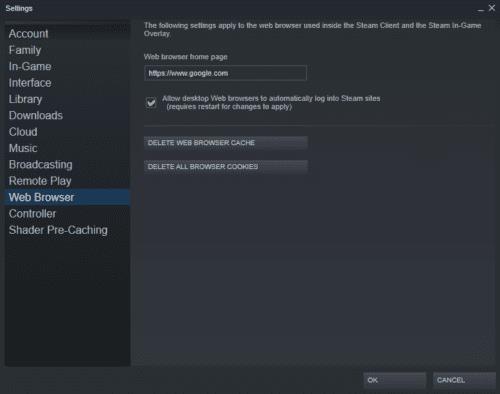
Sisestage Steami seadete vahekaardil "Veebibrauser" väljale "Veebibrauseri avaleht" uus koduleht.
Kui kasutate oma avalehena Steami veebisaiti või kui sirvite seda tõenäoliselt kunagi, peaksite ka veenduma, et "Luba töölaua veebibrauseritel automaatselt Steami saitidele sisse logida" on lubatud. See logib teid automaatselt sisse oma Steami kontole, mis võimaldab teil hõlpsamini soovinimekirja üksusi lisada või DLC-d osta.
Märkus. Selle sätte jõustumiseks peab Steam taaskäivitama.
Origin Games, nagu Sims 4 või SimCity, voogesitamine Steami kaudu.
Üks funktsioone, mida võite Steamis märgata, on "Shader Pre-Caching", kuid sellel funktsioonil on ainult väike kirjeldus ja see võib olla väike
Kui teie mänguarvutis on mitu kõvaketast, on täiesti võimalik, et olete konfigureerinud rohkem kui ühe neist Steamina kasutamiseks. Vaadake, kuidas teisaldada Steami mängu installikausta meie kõvakettal mõnda teise kohta. sõita nende sammudega.
Kui olete arvutimängija, on teil tõenäoliselt installitud Steam, kuna see on kõige populaarsem arvutimängude pood. Kui mängite arvutis regulaarselt mänge, konfigureerite Steami Microsoft Windowsis nende sammude abil automaatselt käivituma.
Steam on üks kui mitte kõige populaarsem mänguplatvorm maailmas. Sellel on saadaval tuhandeid mänge ja iga päev lisandub veel kümneid mänge.
Kui olete arvutimängija, on teie arvutisse peaaegu kindlasti installitud Steam. Steam on suurim arvutimängude pood. Kui avate Steami, siis see
Steamis mänge mängides võite aeg-ajalt soovida kasutada veebibrauserit. Võib-olla soovite vaadata juhendit või osta oma mängu jaoks DLC-d. Nende sammude abil saate teada, kuidas Steami oma maitse järgi kohandada, muutes mängusisese ülekattebrauseri avalehte.
Selle lihtsa ja kiire õpetuse abil saate samm-sammult teada, kuidas rakenduses Notepad++ klõpsatavad lingid välja lülitada.
Vabanege saatest Apple TV+ saates Up Next ilmumisest, et hoida oma lemmiksaateid teiste eest saladuses. Siin on sammud.
Avastage, kui lihtne on oma arvutis ja Android-seadmes Disney+ konto profiilipilti muuta.
Kas otsite Microsoft Teamsi alternatiive lihtsaks suhtluseks? Leidke 2023. aastal enda jaoks parimad alternatiivid Microsoft Teamsile.
See postitus näitab, kuidas videoid kärpida Microsoft Windows 11 sisseehitatud tööriistade abil.
Kui kuulete palju moesõna Clipchamp ja küsite, mis on Clipchamp, lõpeb teie otsing siin. See on parim juhend Clipchampi valdamiseks.
Tasuta helisalvestiga saate luua salvestisi ilma oma Windows 11 arvutisse kolmanda osapoole tarkvara installimata.
Kui soovite luua vapustavaid ja kaasahaaravaid videoid mis tahes eesmärgil, kasutage parimat tasuta videotöötlustarkvara Windows 11 jaoks.
Vaadake näpunäiteid, mida saate kasutada oma ülesannete korraldamiseks Microsoft To-Do abil. Siin on lihtsad näpunäited, isegi kui olete algaja.
Lahendage selle dokumendi avamisel ilmnes viga. Ligipääs keelatud. tõrketeade, kui proovite avada PDF-faili meilikliendist.













